
Du hast nur wenig Zeit? Hier erfährst Du, wie Du Dein Bitdefender-Abonnement im Jahr 2025 kündigst und eine Rückerstattung erhältst:
- 1. Kündige Dein Bitdefender-Abonnement. Melde Dich bei Deinem 2Checkout- oder Bitdefender Central-Konto an und kündige Dein automatisches Verlängerungsangebot. Wende Dich anschließend an den Bitdefender-Kundendienst und fordere eine Rückerstattung an.
- 2. Deinstalliere Bitdefender. Navigiere zur Systemsteuerung Deines Computers und entferne alle Programme, die mit Bitdefender verbunden sind (vollständige Anweisungen unten).
- 3. Nutze ein alternatives Antivirusprogramm. Lade ein alternatives Antivirusprogramm herunter und installiere es, um Dein Gerät vor Malware zu schützen. Ich empfehle Norton.
Es ist ganz einfach, Dein Bitdefender-Abonnement zu kündigen und eine Erstattung zu erhalten. Melde Dich von Deinem Computer, Android- oder iOS-Gerät aus bei Deinem Bitdefender Central-Konto an, navigiere zu Meine Abonnements und klicke auf Automatische Verlängerung stoppen. Du kannst die automatische Verlängerung auch über Dein 2Checkout-Konto (2CO) kündigen (das automatisch erstellt wurde, als Du Deine erste Bestellung bei Bitdefender aufgegeben hast). Melde Dich einfach in Deinem 2CO-Konto an und klicke auf Automatische Abonnement-Verlängerung stoppen.
Sobald Du Deine automatische Verlängerung beendet hast, kannst Du eine Rückerstattung vom Bitdefender-Kundensupport-Team anfordern, indem Du Dich per E-Mail (wenn Du lieber auf Deutsch kommunizierst), Chat oder Telefon an ihn wendest (beachte, dass die letzten beiden Kanäle nicht auf Deutsch verfügbar sind). Bitdefender bietet eine 30-tägige Geld-zurück-Garantie an, d.h. Du hast Anspruch auf eine Rückerstattung, wenn seit dem Kauf Deines Bitdefender-Produkts nicht mehr als 30 Tage vergangen sind. Ich habe ein Bitdefender-Abonnement gekauft und den Rückerstattungsprozess getestet. Ich kann bestätigen, dass die Geld-zurück-Garantie zu 100% legitim ist.
Nach der Rückerstattung ist es wichtig, dass Du ein alternatives Antivirenprogramm auswählst und installierst. Ohne ein solches ist Dein Gerät anfällig für Malware und andere Online-Bedrohungen. Um Dir die Auswahl einer guten Alternative zu erleichtern, habe ich eine Liste der besten Bitdefender-Alternativen im Jahr 2025 zusammengestellt (mein Favorit ist Norton).
RISIKOFREI FÜR 60 TAGE – NORTON JETZT TESTEN
Wie Du Dein Bitdefender-Abonnement kündigst (Schritt-für-Schritt-Anleitung)
So kündigst Du Dein Bitdefender-Abonnement auf Deinem Windows- oder Mac-Computer
Es gibt zwei Möglichkeiten, Dein Bitdefender-Abo auf Deinem Computer zu kündigen:
Bitdefender von Bitdefender Central aus kündigen
- Navigiere zu https://central.bitdefender.com und melde Dich bei Deinem Konto an.
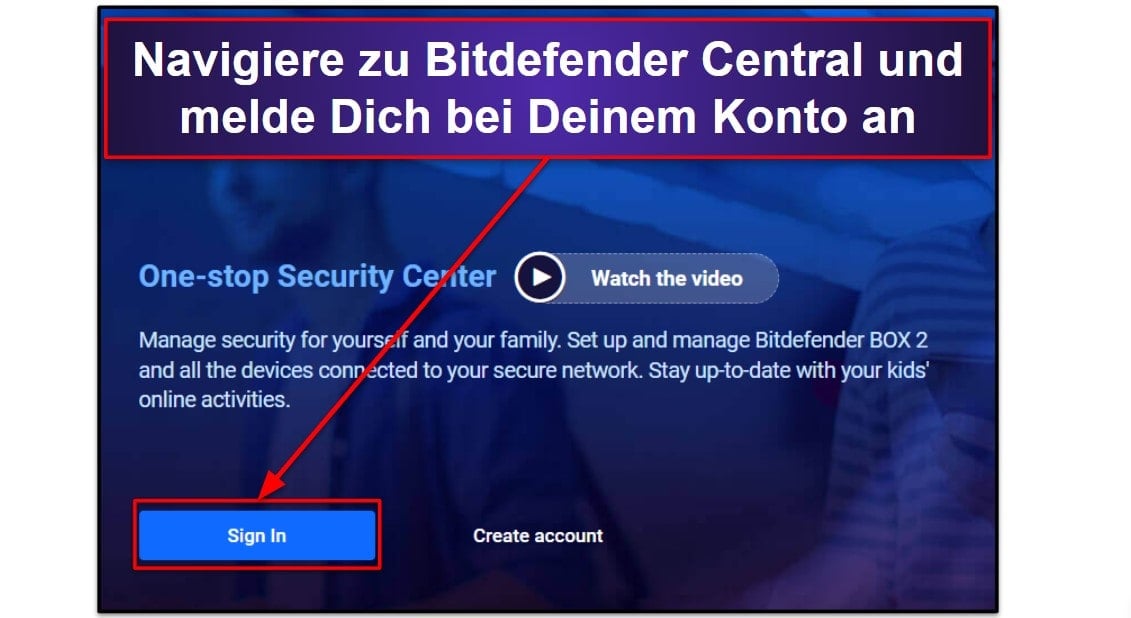
- Klicke auf Meine Abonnements auf der linken Seite Deines Bildschirms.
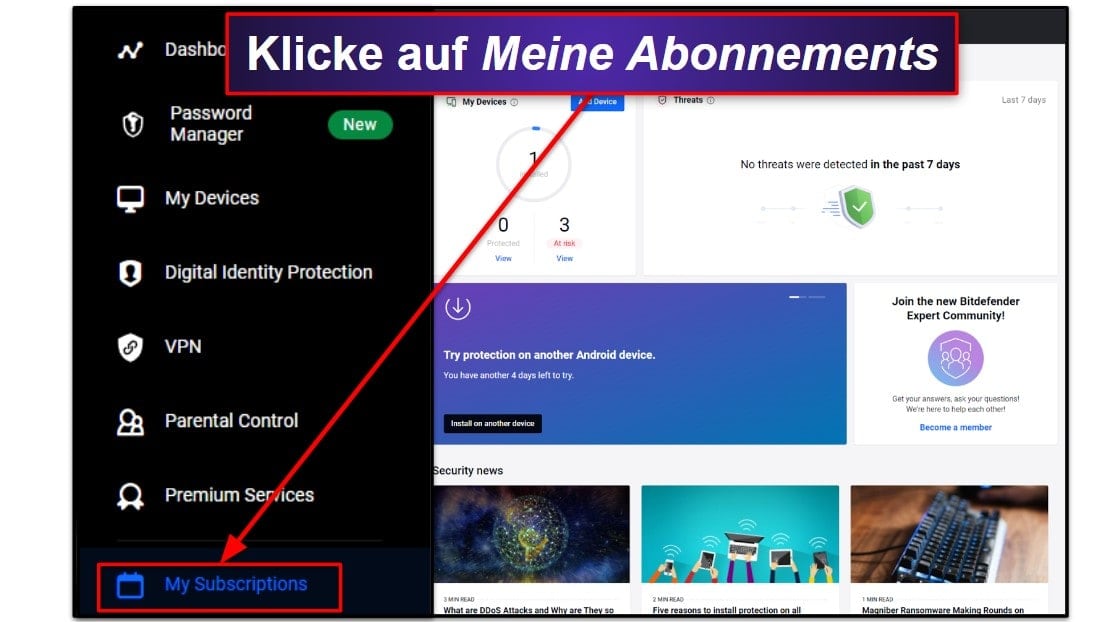
- Klicke auf Meine Zahlungen (oben auf dem Bildschirm).
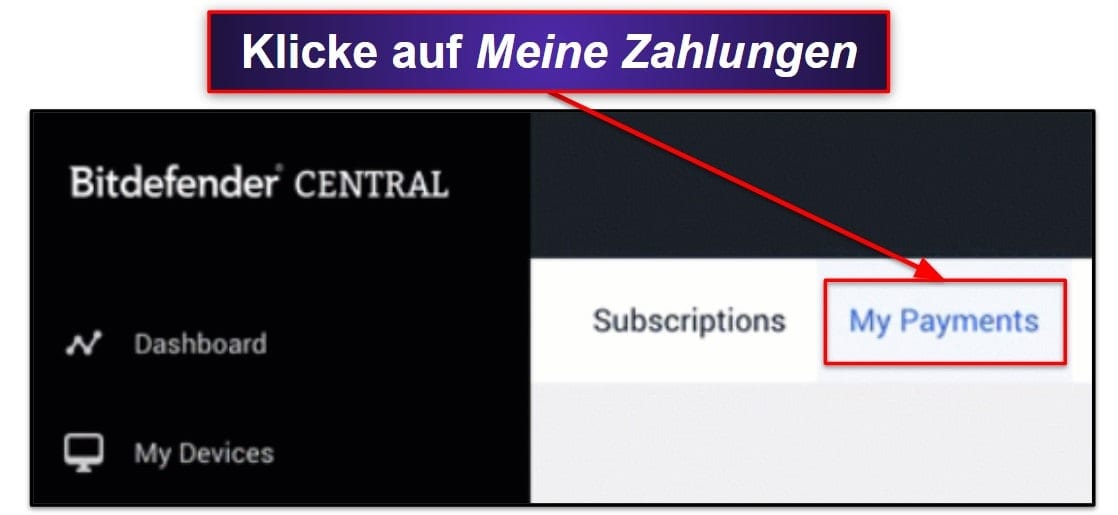
- Suche nach Bitdefender in der Liste der Abonnements und klicke auf die Schaltfläche Details anzeigen.
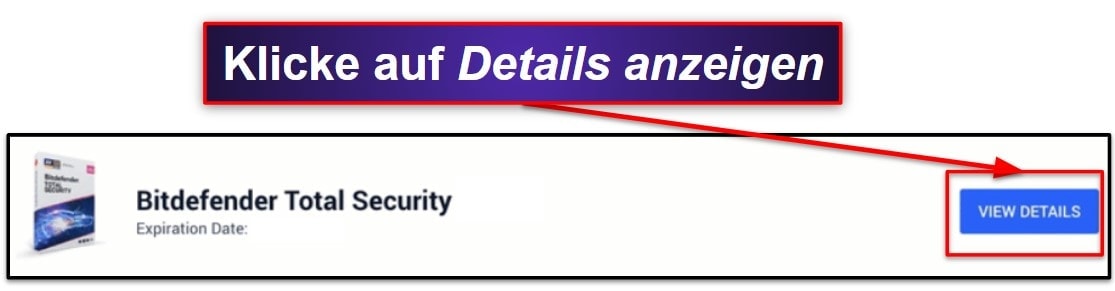
- Klicke auf Optionen für die Abonnementverlängerung verwalten.
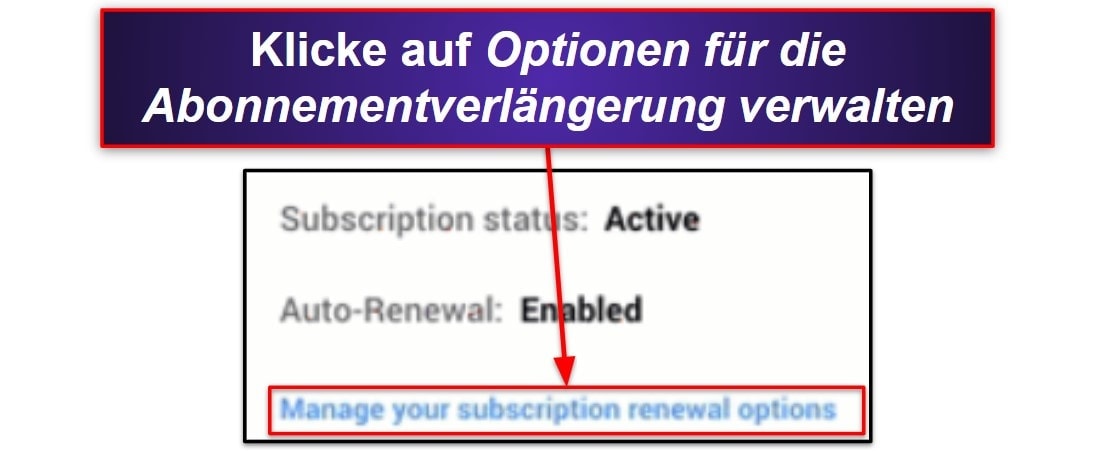
- Klicke auf Automatische Erneuerung stoppen.
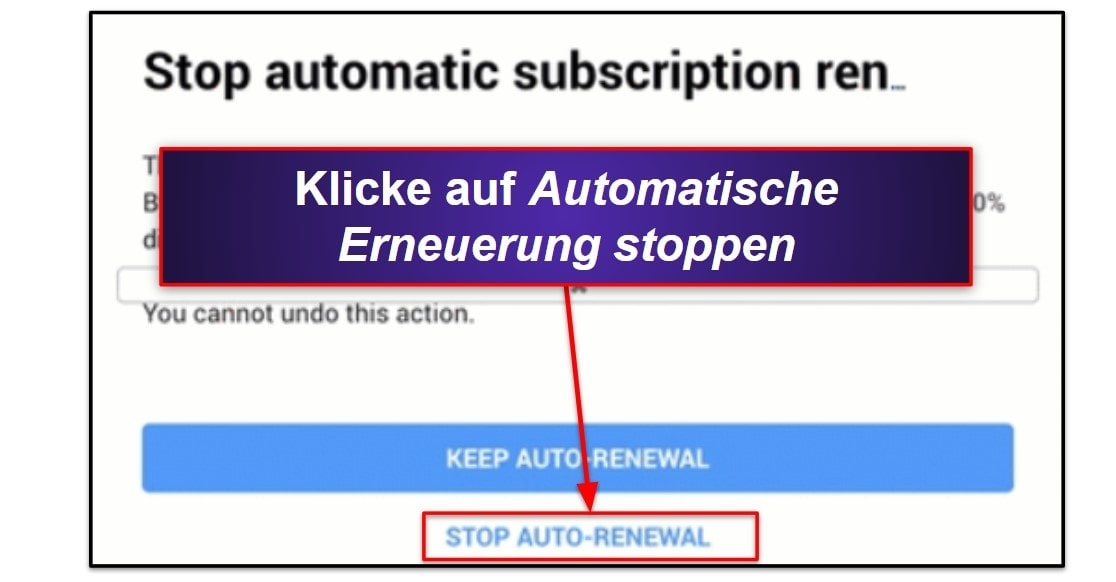
- Wenn Du Dich für die 30-Tage-Geld-zurück-Garantie qualifizierst, besuche die Support-Seite von Bitdefender und wähle aus, wie Du mit Bitdefender in Kontakt treten möchtest. Du hast folgende Optionen:
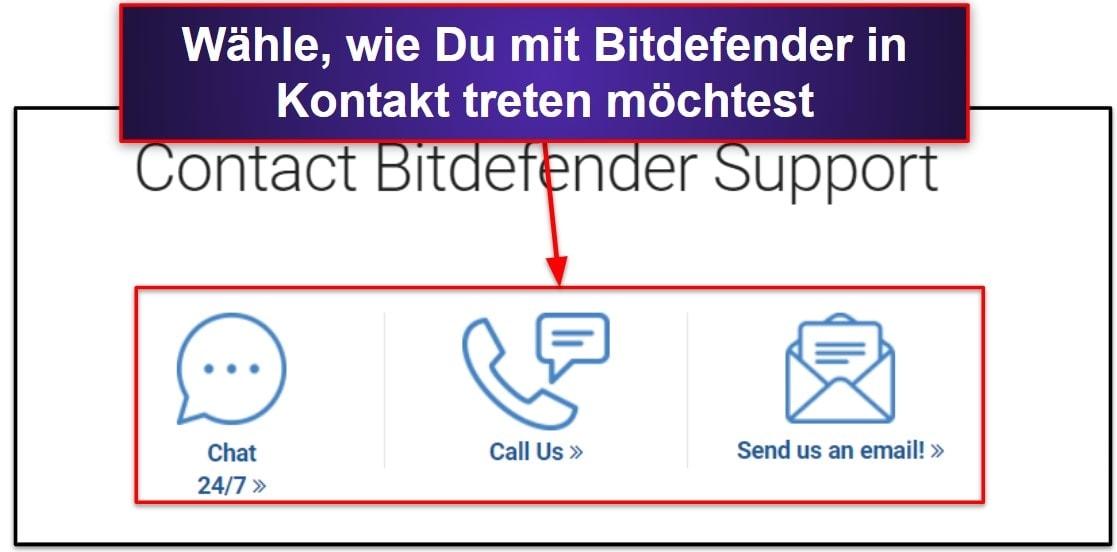
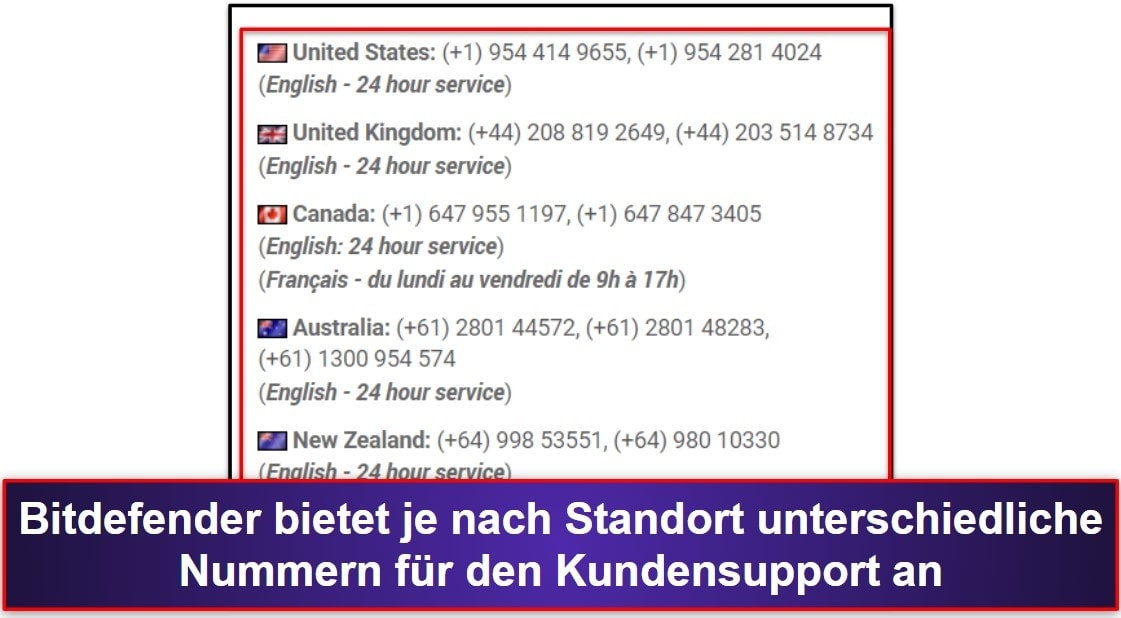
- Halte Deine Bestelldaten bereit und teile dem Bitdefender-Kundensupport mit, dass Du eine Rückerstattung wünschst. Wenn Du Dich für die 30-Tage-Geld-zurück-Garantie qualifizierst, wird Bitdefender Deine Rückerstattung ausstellen. Bitte beachte dabei, dass es bis zu 5 Werktage dauern kann, bis Du Deine Rückerstattung erhältst. Meine Rückerstattung war jedoch schon am nächsten Tag auf meinem Konto.
- Wähle jetzt ein alternatives Antivirenprogramm, um sicherzustellen, dass Dein Gerät geschützt bleibt.Norton ist die beste Wahl im Jahr 2025. Es hat in unseren Tests durchweg 100% der Malware-Samples abgefangen und verfügt über eine Vielzahl weiterer hilfreicher Funktionen, die für Deine Sicherheit im Internet sorgen. Ich empfehle auch
Intego für Mac undTotalAV , wenn Du Deinen PC optimieren und dabei geschützt bleiben möchtest.
Bitdefender von 2Checkout (2CO) aus kündigen
- Navigiere zu 2Checkout (2CO). Dazu kannst Du https://store.bitdefender.com/myaccount/ in Deinen Webbrowser eingeben.
- Gib entweder die E-Mail-Adresse ein, die Du bei Deiner Bitdefender-Bestellung verwendet hast, oder Deine Bestellnummer, und klicke dann auf Zugangslink senden. Du erhältst dann einen 2CO-Zugangslink in Deiner E-Mail.
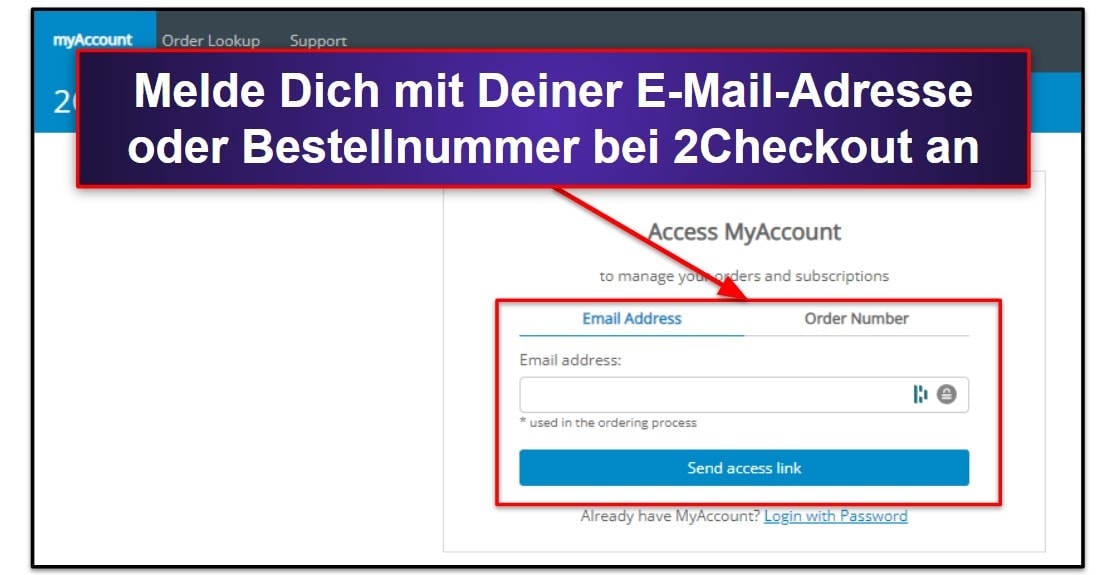
- Klicke auf den Link, den Du per E-Mail erhalten hast. Beachte, dass dieser Link nur für 1 Stunde gültig ist.
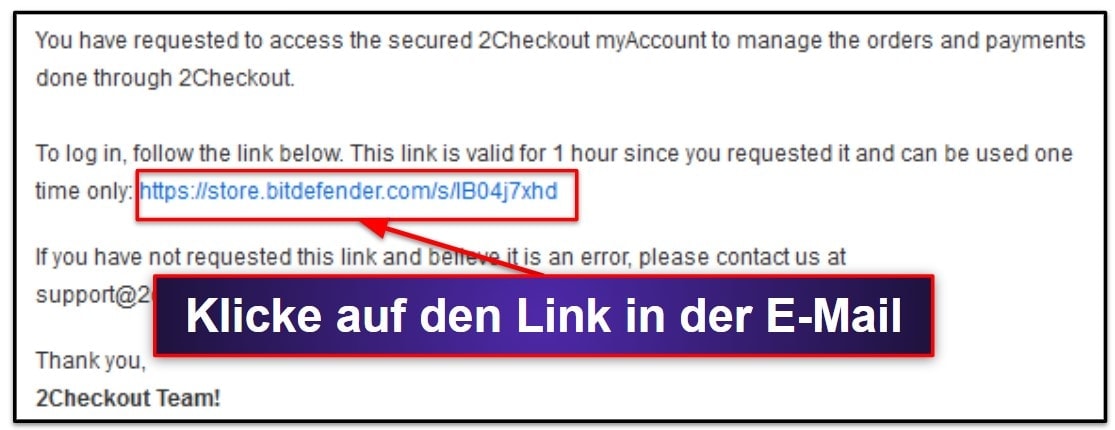
- Klicke auf Weiter.
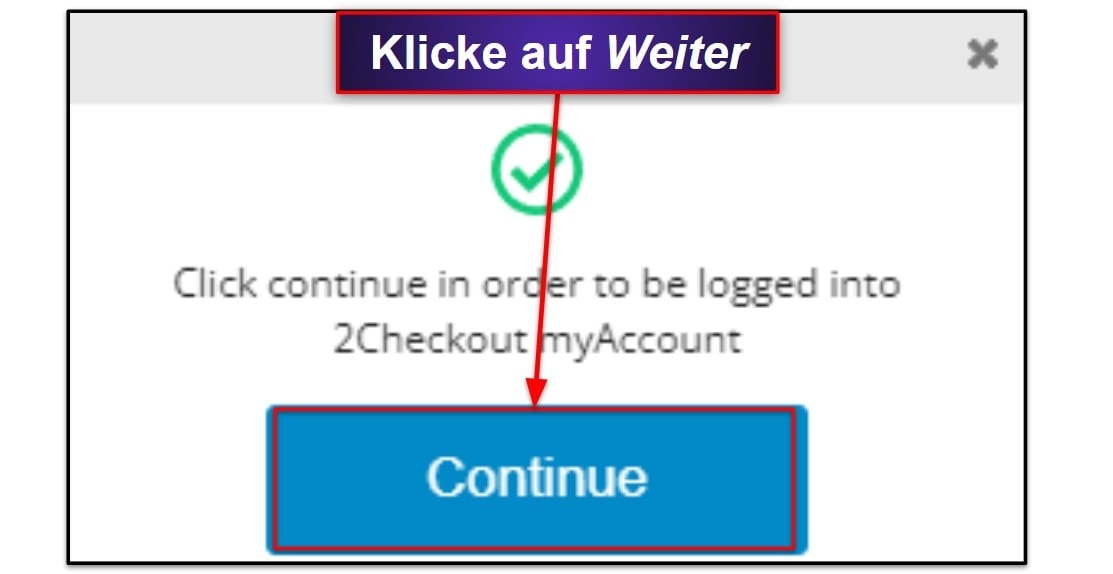
- Klicke auf den Tab Meine Produkte.
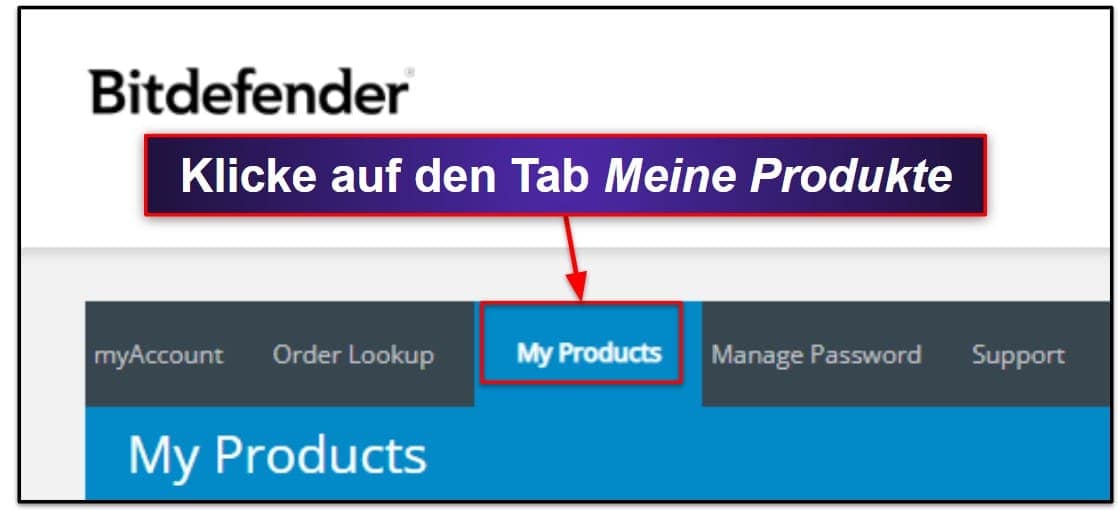
- Suche Bitdefender unter Deiner Produktliste und klicke auf Automatische Abonnementserneuerung stoppen.
- Wähle den Grund für die Kündigung Deines Abonnements aus und klicke dann auf Automatische Verlängerung stoppen.
- Sende eine E-Mail an support@2checkout.com. Gib Deine Bestellnummer an und teile ihnen mit, dass Du eine Rückerstattung wünschst. 2Checkout benachrichtigt Dich, wenn die Rückerstattung erfolgt ist.
- Wähle jetzt ein alternatives Antivirenprogramm, um sicherzustellen, dass Dein Gerät geschützt bleibt. Ich empfehle Norton — es ist mein Lieblings-Antivirenprogramm im Jahr 2025, mit einer 100-prozentigen Erkennungsrate von Malware, einer sicheren Firewall und einer Menge zusätzlicher nützlicher Funktionen. Für Mac-Benutzer ist
Intego eine ausgezeichnete Wahl. Intego kann alle Mac-basierte Malware (sowie Windows-basierte Malware) erkennen und verfügt über mehrere nützliche Funktionen, wie z.B. ein Tool zur Datensicherung und Systembereinigung. Und schließlich istTotalAV eine gute Wahl für alle, die ein einfach zu bedienendes Antivirenprogramm mit ausgezeichneten Systemoptimierungstools suchen.
So kündigst Du Dein Bitdefender-Abonnement auf Deinem iPhone oder iPad
Wenn Du Bitdefender Mobile Security über die Bitdefender-Website erworben hast (oder es als Teil Deines Bitdefender Antivirus Plus-, Total Security- oder Internet Security-Pakets installiert hast), kannst Du Dein Abonnement mit den oben genannten Schritten kündigen. Führe die folgenden Schritte nur aus, wenn Du Bitdefender Mobile Security über den Apple App Store gekauft hast.
Um Dein Bitdefender Mobile Security-Abonnement auf Deinem iPhone oder iPad zu kündigen, musst Du zu Deinen iOS-Einstellungen navigieren.
- Öffne die Einstellungen-App auf Deinem iOS-Gerät.
- Tippe auf Deine Apple ID (Dein Name oben auf Deinem Bildschirm).
- Tippe auf Abonnements.
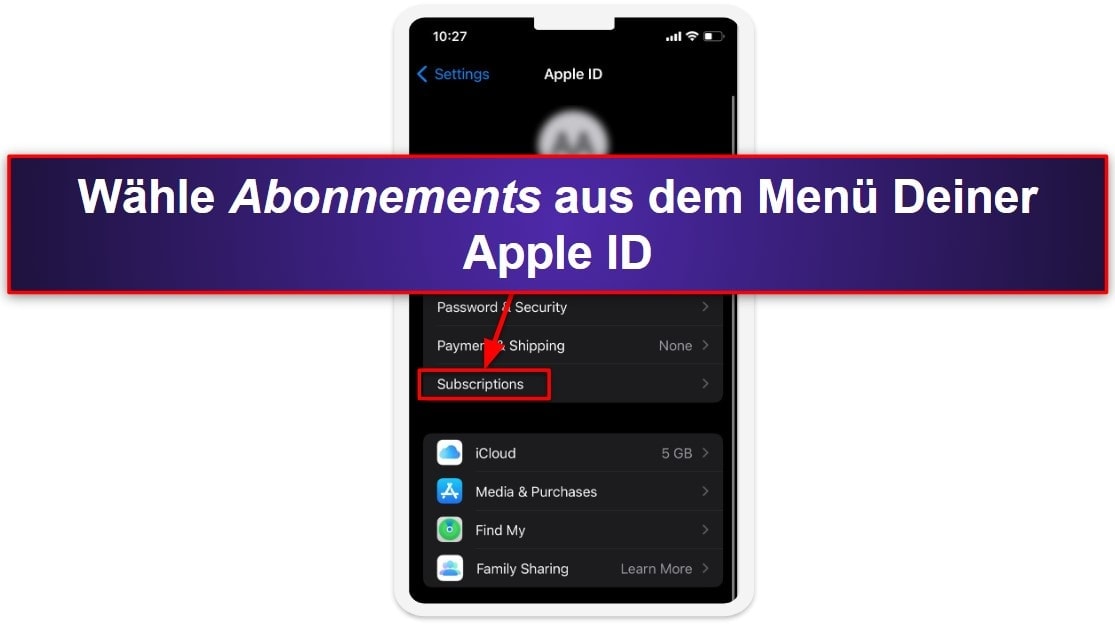
- Suche nach Bitdefender Mobile Security und tippe darauf.
- Tippe auf Abonnement kündigen und dann auf Bestätigen.
Die 30-Tage-Geld-zurück-Garantie von Bitdefender gilt nur für Käufe, die direkt über die Bitdefender-Website getätigt wurden. Da Du Bitdefender über den Apple App Store gekauft hast, musst Du Dich an Apple wenden, um Deine Rückerstattung zu beantragen. Die Rückerstattungsbedingungen von Apple variieren je nach Land, aber in der Regel hast Du Anspruch auf eine Rückerstattung, wenn diese innerhalb von 14 Tagen nach Deinem Kauf erfolgt.
So beantragst Du Deine Rückerstattung im Apple App Store
- Gehe zu reportaproblem.apple.com. Du kannst dies von Deinem iOS-Gerät oder einem Computer aus tun.
- Wähle Rückerstattung anfordern und dann den Grund für die Rückerstattung aus der Dropdown-Liste aus.
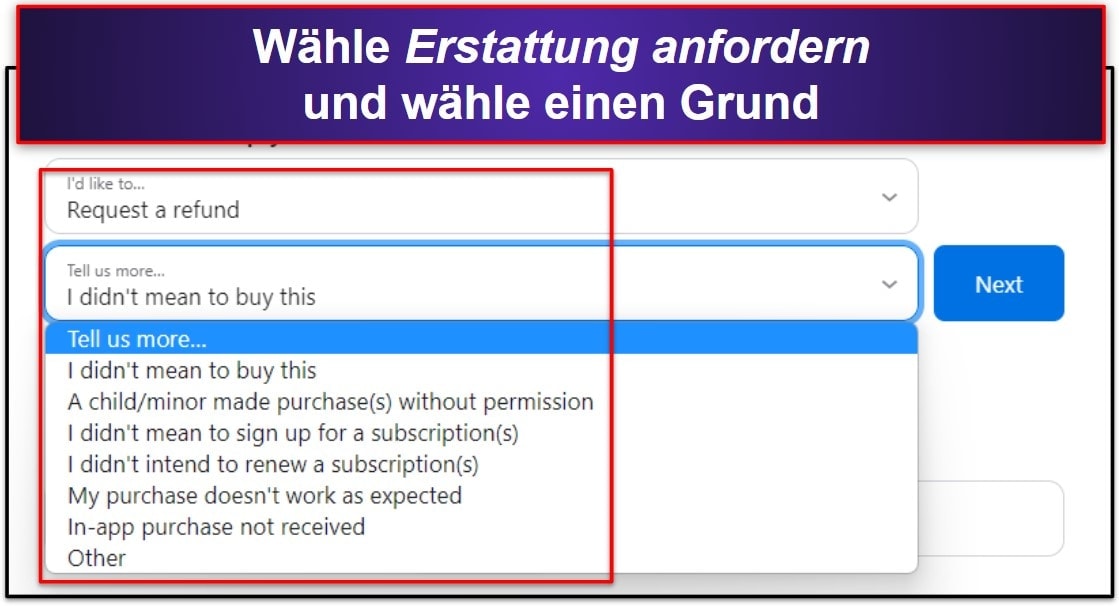
- Auf dem nächsten Bildschirm findest Du Bitdefender Mobile Security in der Liste der gekauften Artikel. Tippe darauf und dann auf Absenden. Apple wird sich kurz darauf mit Dir in Verbindung setzen, um zu bestätigen, ob Deinem Erstattungsantrag stattgegeben wurde oder nicht.
- Wähle nun ein alternatives Antivirenprogramm. Norton bietet eine der besten iOS-Apps mit gutem Schutz der Privatsphäre, einem SMS-Filter und mehr. Aber auch
TotalAV hat eine gute iOS-App. Sie enthält ein schnelles VPN, einen Filter für gefährliche Websites, eine Überwachung von Datenschutzverletzungen und mehr.
Wie Du Dein Bitdefender-Abonnement auf Deinem Android-Smartphone oder -Tablet kündigst
Wenn Du Bitdefender Mobile Security über die Bitdefender-Website gekauft hast (oder es als Teil Deines Bitdefender Antivirus Plus-, Total Security- oder Internet Security-Pakets installiert hast), kannst Du Dein Abonnement mit den oben genannten Schritten kündigen. Führe die folgenden Schritte nur aus, wenn Du Bitdefender Mobile Security über den Google Play Store erworben hast.
- Öffne die Play Store-App, tippe auf Dein Profilsymbol und dann auf Zahlungen & Abonnements.

- Tippe auf Abonnements.
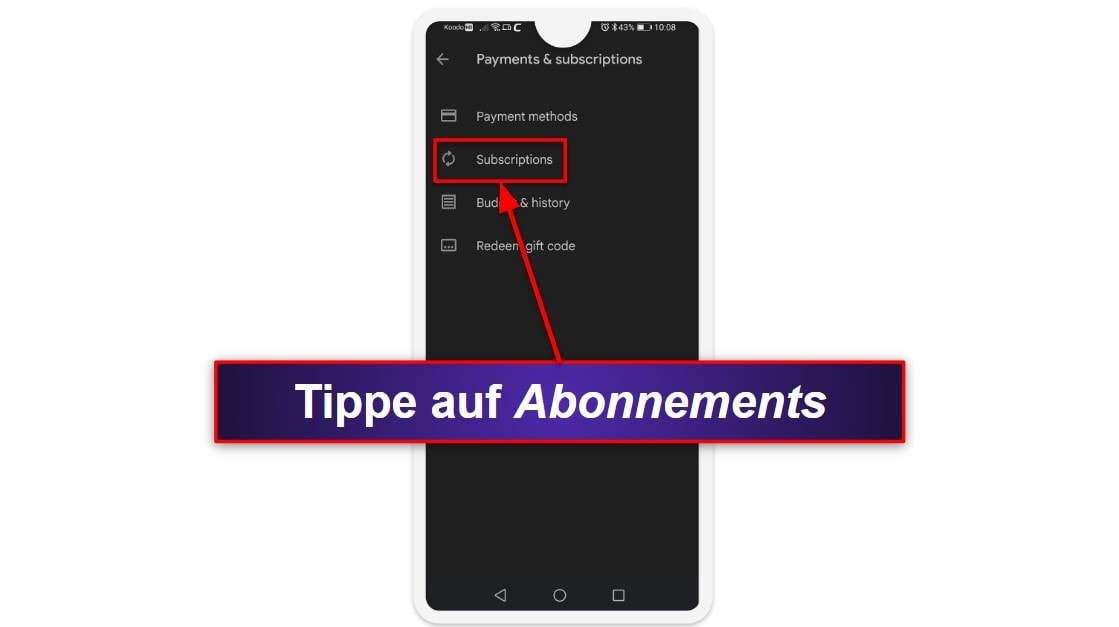
- Blättere durch die Liste der Abonnements, bis Du Bitdefender Mobile Security findest. Tippe darauf und dann auf Abonnement kündigen.
- Wähle den Grund für die Kündigung Deines Abonnements aus der Dropdown-Liste und tippe dann auf Weiter.
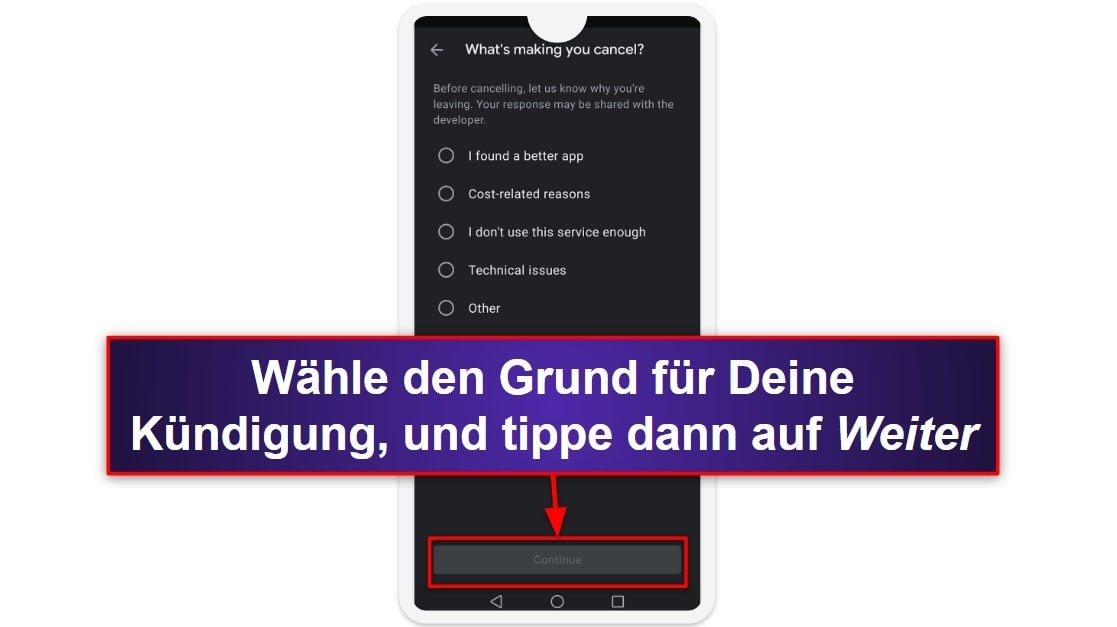
- Bestätige abschließend Deine Auswahl, um die Kündigung der automatischen Verlängerung abzuschließen.
Jetzt, wo Du Dein Abonnement gekündigt hast, kannst Du eine Rückerstattung beantragen. Die 30-Tage-Geld-zurück-Garantie von Bitdefender gilt nur für Käufe, die direkt über die Website von Bitdefender getätigt wurden. Da Du Bitdefender über den Google Play Store gekauft hast, musst Du Dich an Google Play wenden, um Deine Rückerstattung anzufordern – und Du hast nur dann Anspruch auf eine Rückerstattung, wenn seit Deinem letzten Abrechnungszyklus weniger als 48 Stunden vergangen sind:
So forderst Du Deine Rückerstattung an:
- Gehe zu payments.google.com und melde Dich bei Deinem Google-Konto an.
- Klicke auf den Tab Aktivität und suche Bitdefender in Deiner Liste der letzten Abonnements.
- Scrolle zum Ende des Tickets und klicke auf Google LLC kontaktieren.
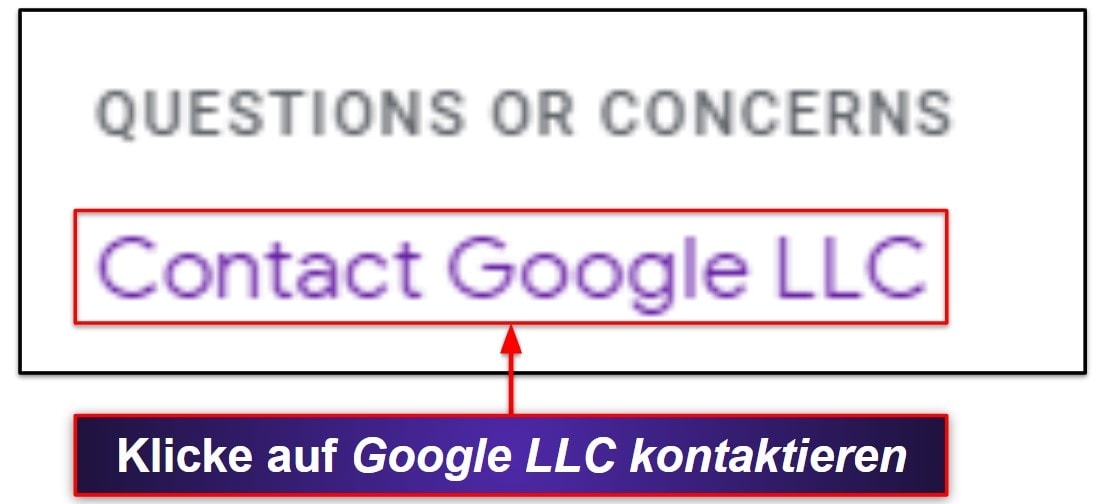
- Klicke auf die Schaltfläche Erstattungen und Rückgaben, um eine Dropdown-Liste aufzurufen, und klicke dann auf Informationen zu Rückerstattungen bei Google Play.
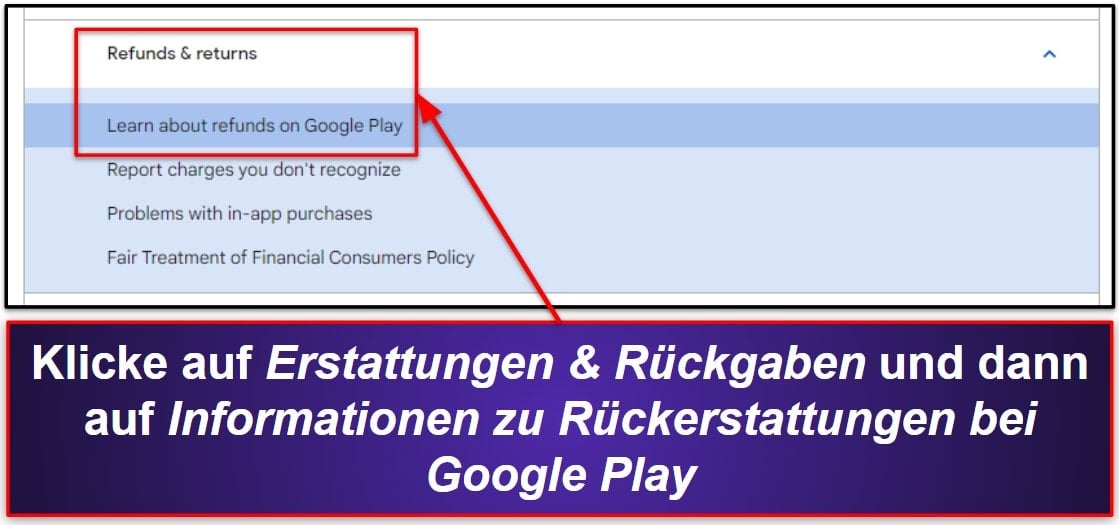
- Scrolle bis zum Ende des nächsten Bildschirms und klicke dann auf Erstattung beantragen.

- Folge den nächsten Schritten, um Deinen Erstattungsantrag einzureichen, und warte dann darauf, dass Google Dich kontaktiert. In der Regel teilt Google Dir seine Entscheidung innerhalb eines Werktages mit.
- Wähle jetzt ein alternatives Antivirenprogramm. Ich empfehle Norton für Android-Geräte. Norton Mobile Security ist eine hervorragende App, die einen App-Berater enthält, mit dem Du feststellen kannst, ob Anwendungen im Play Store schädlich sind, bevor Du sie herunterlädst. Besonders gut gefällt mir auch
TotalAV , das einen sicheren Malware-Schutz, eine breite Palette zusätzlicher Funktionen und einige hilfreiche Tools zur Geräteoptimierung bietet.
Anmerkung der Redaktion: Intego und diese Website gehören zur gleichen Eigentümergruppe.
Die besten Bitdefender-Alternativen im Jahr 2025
Kurze Zusammenfassung der besten Bitdefender Alternativen im Jahr 2025:
🥇1. Norton — Beste Bitdefender-Alternative insgesamt im Jahr 2025
Norton 360 ist mein bevorzugtes Antivirenprogramm im Jahr 2025. Es nutzt eine riesige Malware-Datenbank in Kombination mit maschinellem Lernen und heuristischer Analyse, um alle Arten von Malware abzufangen, darunter Trojaner, Würmer, Rootkits und mehr. Als ich Norton getestet habe, konnte es durchweg 100% der Malware-Muster abfangen – sowohl in Echtzeit als auch die Muster, die ich bereits auf meinen Geräten versteckt hatte. Das ist genauso gut wie Bitdefender, das in meinen Tests ebenfalls eine Erkennungsrate von 100% hatte. Und wie bei Bitdefender ist das Dashboard auf Deutsch verfügbar.
Norton verfügt außerdem über einige wirklich gute Zusatzfunktionen, darunter:
- Intelligente Firewall.
- Kindersicherung.
- Passwort-Manager.
- Privatsphäre-Schutz.
- System-Optimierer.
- VPN (virtuelles privates Netzwerk).
- Cloud-Speicher.
- Schutz vor Identitätsdiebstahl (nur in den USA).
- Und viele weitere…
Der Passwort-Manager von Norton ist einer der besseren, die im Lieferumfang eines Antivirenprogramms enthalten sind. Er verwendet die branchenübliche 256-Bit-AES-Verschlüsselung und ist daher äußerst sicher. Außerdem kannst Du Dich mit einem einzigen Mausklick bei gespeicherten Websites anmelden, Deine Passwörter unbegrenzt speichern und über mehrere Geräte hinweg synchronisieren und sogar den Passwort-Tresor überprüfen (eine Funktion, die normalerweise nur in eigenständigen Passwort-Managern angeboten wird). Im Vergleich dazu ist der Passwort-Manager von Bitdefender recht einfach gehalten. Er bietet zwar ebenfalls unbegrenzten Passwortspeicher und geräteübergreifende Synchronisierung, aber es gibt keine Möglichkeit, den Passwort-Tresor zu überprüfen, so dass Du nicht erfährst, wenn Du schwache oder wiederverwendete Passwörter hast. Außerdem ist es nur im Top-Tier-Tarif von Bitdefender kostenlos enthalten.
Auch der Systemoptimierer von Norton hat mir sehr gut gefallen. Hiermit kannst Du Deine Festplatte defragmentieren, temporäre Dateien löschen, Protokolle wichtiger Aktivitäten einsehen und Deine Startprogramme verwalten – und alle diese Funktionen haben in meinen Tests gut funktioniert. Der Systemoptimierer von Bitdefender ist zwar recht gut, aber es fehlen ihm einige zusätzliche Funktionen, die den Optimierer von Norton auszeichnen (z.B. die Protokolldateien und der Startup-Manager).
Schließlich gefällt mir die intelligente Firewall von Norton sehr gut. Sie bietet eine Fülle von Anpassungsoptionen und konnte jedes Eindringen in das Netzwerk, das ich mit ihr getestet habe, zuverlässig erkennen. Die Firewall von Bitdefender ist zwar auch ziemlich gut – sie kann Deine Netzwerkeinstellungen je nach Standort anpassen -, aber die Freiheit, die ich mit der Norton-Firewall hatte, hat mir besonders gut gefallen.
Norton verfügt über eine Reihe von Tarifen, die bereits ab 29,99 $ / Jahr*, erhältlich sind, und sie sind alle großartig. Allerdings ist Norton 360 Deluxe mein Favorit – es deckt bis zu 5 Geräte ab und ist die umfassendste Alternative zu Bitdefender. Es bietet alle oben genannten Funktionen (außer dem Schutz vor Identitätsdiebstahl) für 49,99 $ / Jahr*. US-Nutzer können ein Upgrade auf
Unseren vollständigen Norton-Testbericht lesen
🥈2. Intego — Beste Bitdefender-Alternative für Mac im Jahr 2025.
Intego ist das beste Antivirenprogramm für Macs im Jahr 2025. Es ist in der Lage, 100% der Mac-basierten Malware-Muster abzufangen, ebenso wie Malware, die auf Windows- oder Android-basierte Geräte abzielt. Das Dashboard von Intego kann auf Deutsch angezeigt werden, und dieses Antivirenprogramm verfügt über einige weitere sehr gute Zusatzfunktionen für Macs, wie zum Beispiel:
- Systemreiniger und -optimierer.
- Persönlich anpassbares Backup.
- Kindersicherung.
- Firewall.
- VPN (separates Abonnement).
Die Backup-Funktion von Intego gefällt mir sehr gut. Sie funktioniert ähnlich wie Apples „Time Machine“, bietet aber mehr Anpassungsmöglichkeiten. Beispielsweise kannst Du Backups synchronisieren, ein ganzes macOS-System sichern oder Backups planen. Bitdefender hat eine ähnliche Backup-Funktion, die aber nicht so gut funktioniert wie die von Intego. Anstatt Anpassungsoptionen zu bieten, ist die Bitdefender-Version eher eine Schnittstelle für Apples Time Machine, was nicht so hilfreich ist wie das intuitive sichere Backup von Intego.
Zudem bin ich ein großer Fan der Kindersicherung von Intego. Die Kindersicherung von Bitdefender ist zwar in hohem Maße anpassbar, enthält aber keine Anti-Predatory-Funktionen wie die von Intego. Du kannst zum Beispiel verdächtige Wörter oder Ausdrücke, die Dein Kind nicht sehen soll, in Intego eingeben, und das Programm blockiert dann alle Nachrichten oder E-Mails, die diese Wörter oder Ausdrücke enthalten. Darüber hinaus erhältst Du eine Benachrichtigung, wenn Dein Kind Texte mit diesen verbotenen Wörtern oder Ausdrücken verschickt – eine großartige Möglichkeit um zu sehen, worüber Deine Kinder sprechen.
Schließlich funktioniert das VPN von Intego wirklich gut und bietet unbegrenzte Daten – aber es handelt sich dabei um eine separate App und ein Abonnement, was ein wenig lästig ist. Das VPN von Intego bietet Zugang zu Servern in mehr als 75 Ländern und Du kannst ohne jegliche Verlangsamung im Internet surfen. Das VPN von Intego nutzt sogar dieselben Server wie Private Internet Access (PIA), eines der besten eigenständigen VPNs im Jahr 2025. Das VPN von Bitdefender ist sehr gut, hat aber ein striktes Datenlimit von 200 MB/Tag/Gerät bei allen Tarifen außer dem Top-Tarif Premium Security, was für die meisten Nutzer nicht ausreicht.
Intego bietet verschiedene Tarife an, angefangen mit dem Internet Security X9-Tarif für 19,99 $ / Jahr. Meine Empfehlung ist jedoch das
Unseren vollständigen Intego-Testbericht lesen
Anmerkung der Redaktion: Intego und diese Website gehören zur gleichen Eigentümergruppe.
🥉3. TotalAV — Beste Bitdefender-Alternative für Einsteiger
TotalAV ist ein einfach zu bedienendes Antivirenprogramm, das auf Deutsch angezeigt werden kann und eine breite Palette von Sicherheitsfunktionen unterstützt. In meinen Tests erzielte es eine Malware-Erkennungsrate von 99%, was besser ist als bei den meisten Antivirenprogrammen auf dem Markt.
TotalAV verfügt über mehrere zusätzliche Funktionen, darunter:
- VPN (virtuelles privates Netzwerk).
- Passwort-Manager.
- Tools zur Systemoptimierung.
- Und viele weitere…
Die Systemtuning-Tools von TotalAV gehören zu den besten auf dem Markt im Jahr 2025. Im Gegensatz zu Bitdefender enthält TotalAV auch einen Autostart-Manager, mit dem Du steuern kannst, welche Anwendungen mit Deinem PC booten, und ein nützliches Deinstallationsprogramm, mit dem Du unerwünschte Software von Deinem Computer entfernen kannst. Während Windows diese beiden Funktionen standardmäßig enthält, sind sie bei TotalAV an einem leicht zugänglichen Ort untergebracht, was für technisch weniger versierte Benutzer von Vorteil ist.
Das VPN von TotalAV ist ebenfalls gut und wird mit unbegrenzten Daten geliefert. Es bietet Dir Zugang zu über 100 Serverstandorten weltweit und läuft ohne jegliche Verlangsamung. Es funktioniert auch mit Streaming-Diensten wie Netflix (US und andere Bibliotheken) und Disney+. Bitdefender verfügt ebenfalls über ein gutes VPN, allerdings gibt es bei den meisten Tarifen eine strenge Datenbeschränkung von 200 MB/Tag/Gerät, was kaum ausreicht, um eine Folge einer Fernsehsendung anzuschauen (obwohl ein Upgrade auf Bitdefender’s Premium Security-Tarif Dir unbegrenzten VPN-Zugang für nur 80,00 $ / Jahr verschaffen kann).
TotalAV bietet 3 verschiedene Tarife an: TotalAV Antivirus Pro,
Unseren vollständigen TotalAV-Testbericht lesen
So deinstallierst und entfernst Du Bitdefender-Dateien vollständig von Deinen Geräten
Wenn Du Dich zwischen Norton, Intego oder TotalAV entschieden hast, solltest Du Bitdefender deinstallieren. Die Schritte dazu sind je nach Gerät unterschiedlich, wähle also die für Dich am besten geeignete Option:
So deinstallierst Du Bitdefender von Deinem Windows PC oder Laptop
Deinstalliere Bitdefender unter Windows 11
- Klicke auf das Start Symbol am unteren Rand Deines Bildschirms.
- Gib in der Suchleiste oben im Startmenü „Programme“ ein.
- Suche und klicke auf Programme hinzufügen oder entfernen.
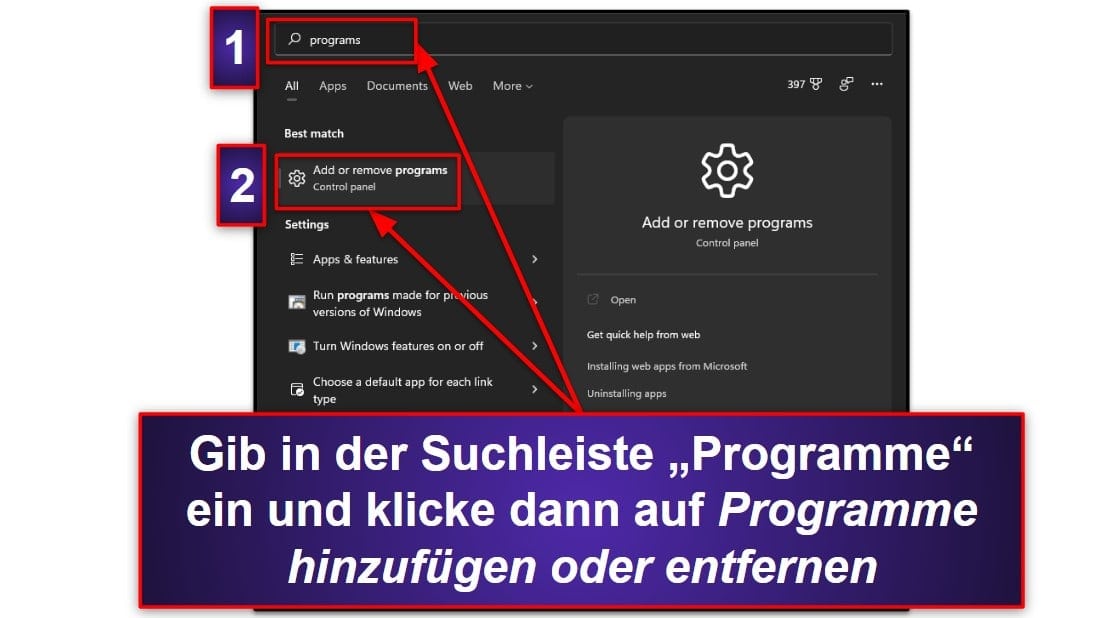
- Scrolle in der Liste der Anwendungen nach unten, bis Du „Bitdefender Agent“ und „Bitdefender Total Security“ (oder den entsprechenden Namen des Tarifs, den Du installiert hast) in Deiner Liste der installierten Programme findest. Beginne mit „Bitdefender Total Security“, drücke auf die 3 vertikalen Punkte rechts daneben und dann auf Deinstallieren.
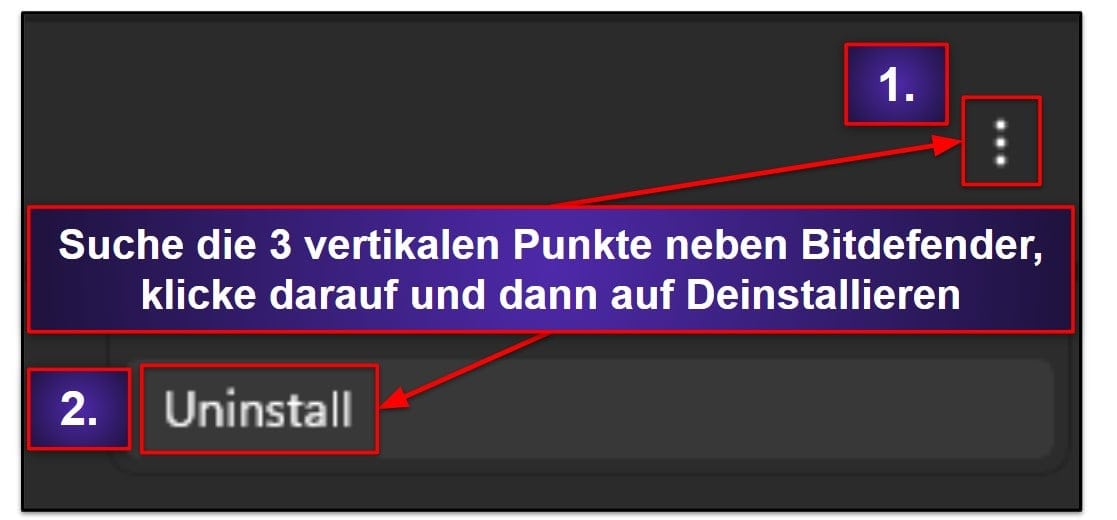
- Folge dem Deinstallationsassistenten und starte Dein Gerät neu, wenn Du dazu aufgefordert wirst. Wiederhole die gleichen Schritte für „Bitdefender Agent“. Sobald Du dies getan hast, hast Du Bitdefender erfolgreich von Deinem Windows 11 PC entfernt.
- Bitdefender unter Windows 10 deinstallieren.
Deinstalliere Bitdefender unter Windows 10
- Gib „Entfernen“ in die Suchleiste rechts neben der Start-Schaltfläche ein. Klicke dann auf Programme hinzufügen oder entfernen.
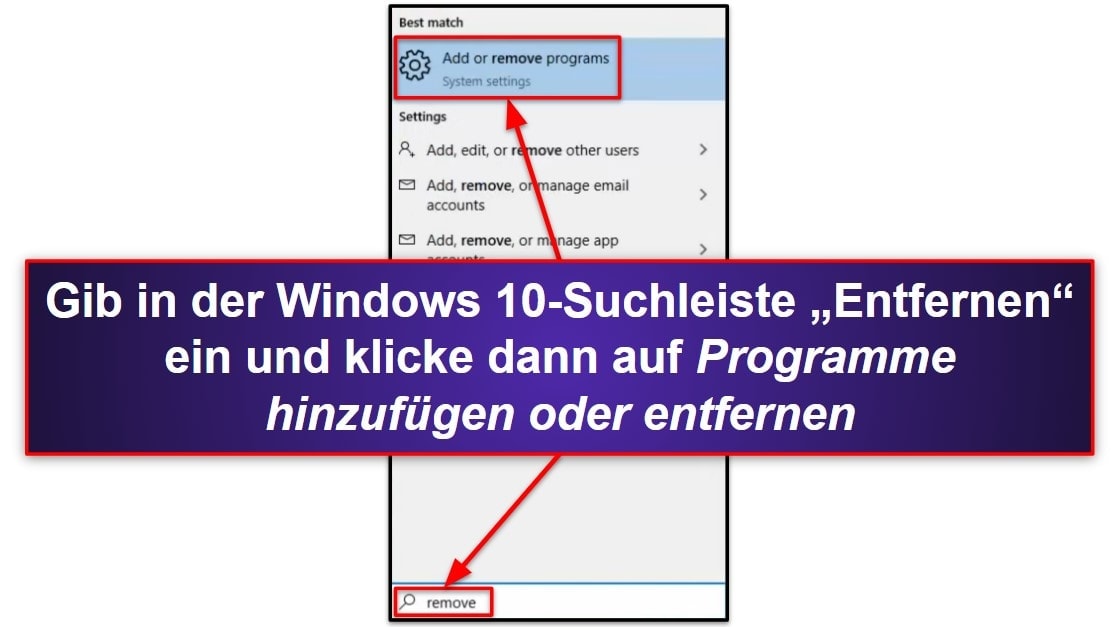
- Scrolle in der Liste der installierten Programme nach unten, bis Du „Bitdefender Total Security“ (oder den Namen des entsprechenden Programms) und „Bitdefender Agent“ siehst. Beginne mit „Bitdefender Total Security“, klicke darauf und dann zweimal auf Deinstallieren. Folge dem Deinstallationsassistenten und starte Dein Gerät neu, wenn Du dazu aufgefordert wirst.
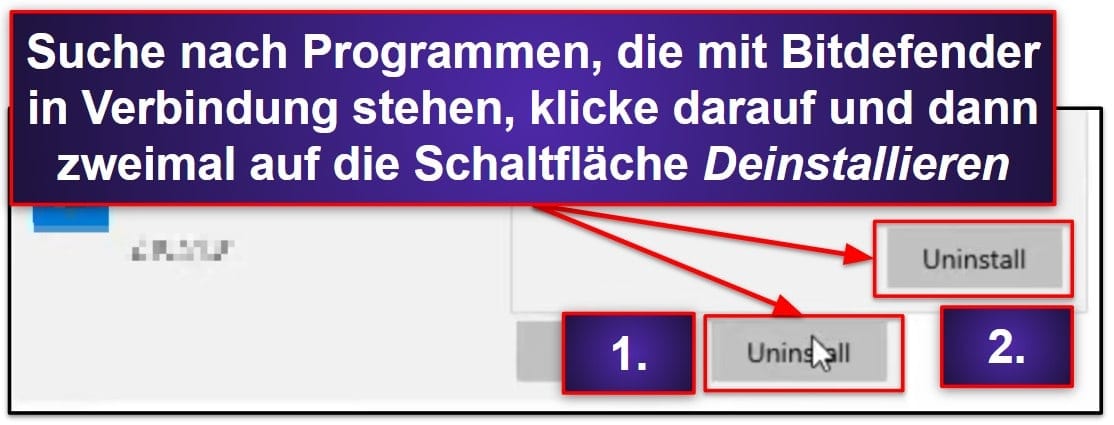
- Wiederhole diese Schritte für „Bitdefender Agent“, um Bitdefender erfolgreich von Deinem Windows 10 PC zu entfernen.
Deinstalliere Bitdefender unter Windows 8
- Drücke die Start-Taste auf Deiner Tastatur, damit Dein Desktop in die „Live Tile“-Ansicht wechselt.
- Gib „Systemsteuerung“ ein, ohne eine der Kacheln zu berühren, und klicke dann auf das Symbol für die Systemsteuerung.
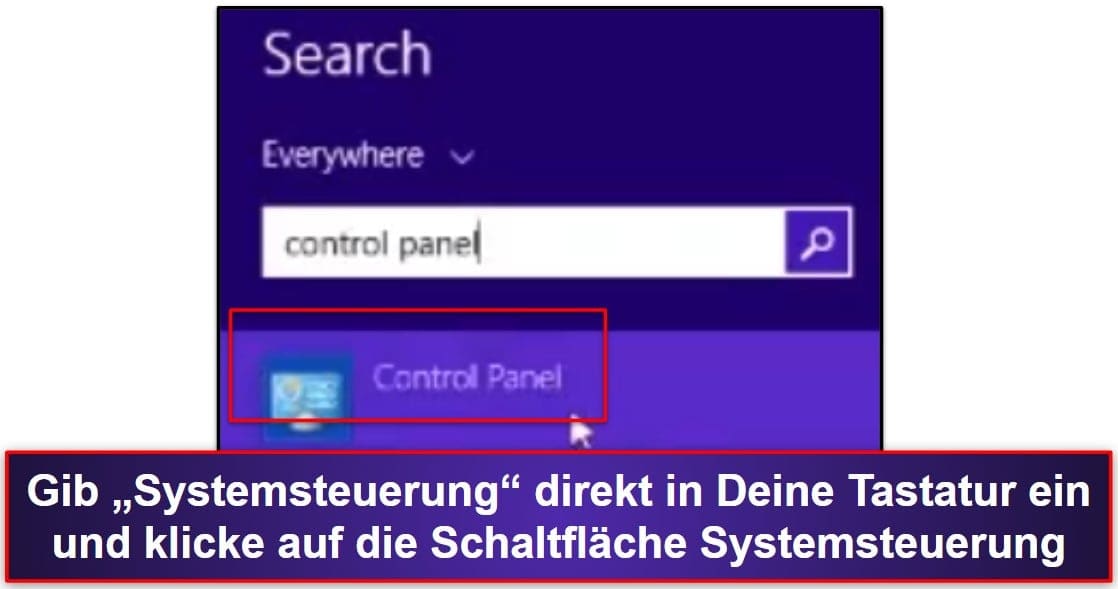
- Klicke auf Programm deinstallieren.
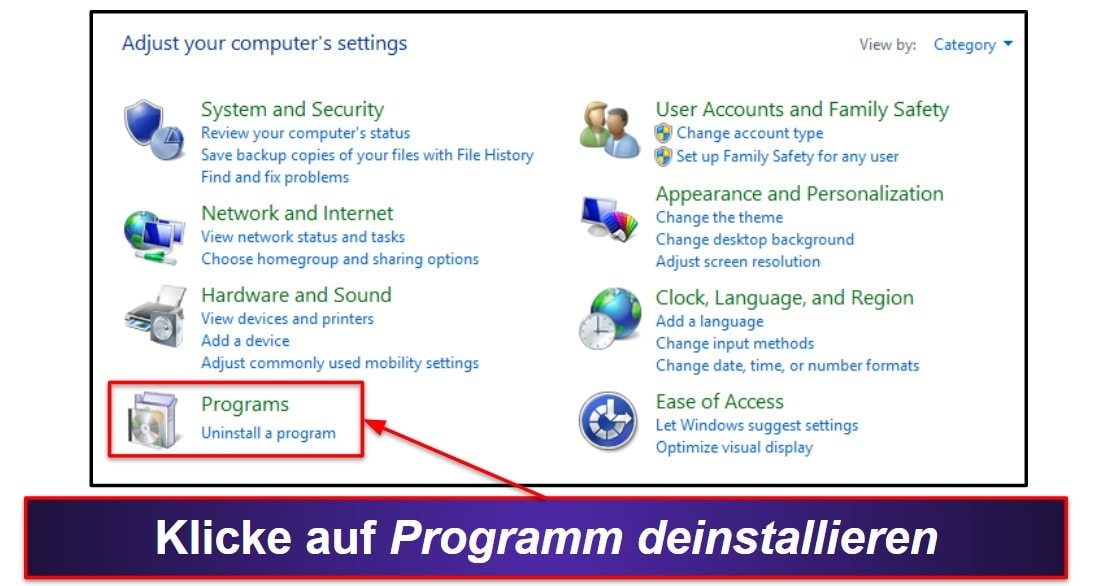
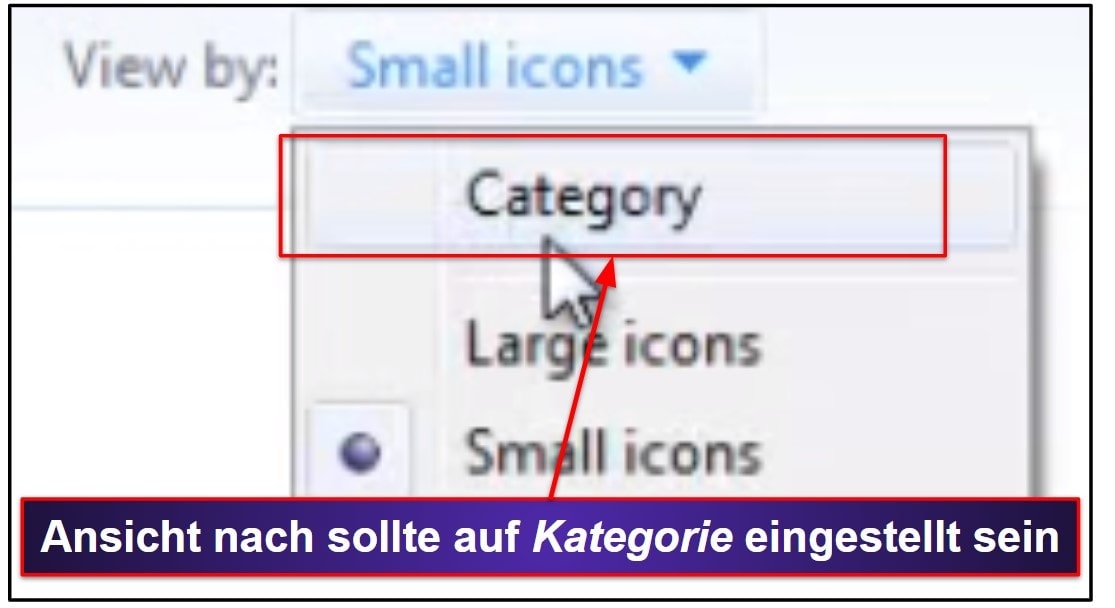
- Gehe durch die Liste der installierten Programme, bis Du „Bitdefender Total Security“ (oder den Namen Deines entsprechenden Programms) und „Bitdefender Agent“ siehst. Beginne mit „Bitdefender Total Security“, klicke darauf und dann auf deinstallieren. Folge dem Deinstallationsassistenten und starte Dein Gerät neu, wenn Du dazu aufgefordert wirst.
- Wiederhole den Vorgang für „Bitdefender Agent“, und schon hast Du Bitdefender erfolgreich von Deinem Windows 8-PC entfernt.
Deinstalliere Bitdefender unter Windows 7
- Klicke auf das Start-Symbol in der Symbolleiste und dann auf das Symbol für die Systemsteuerung.
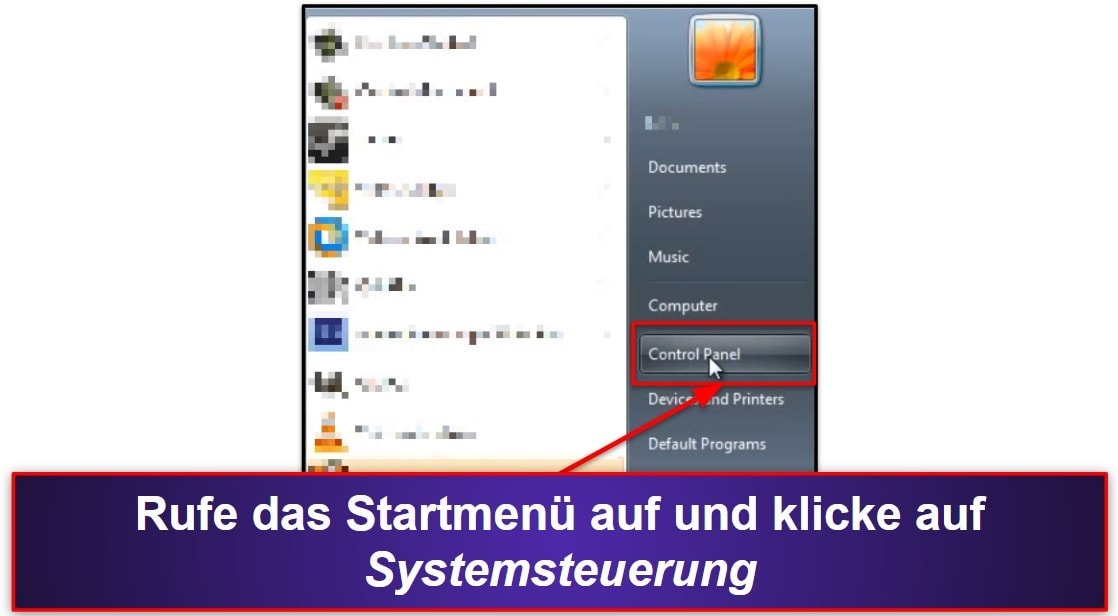
- Klicke auf Programm deinstallieren.
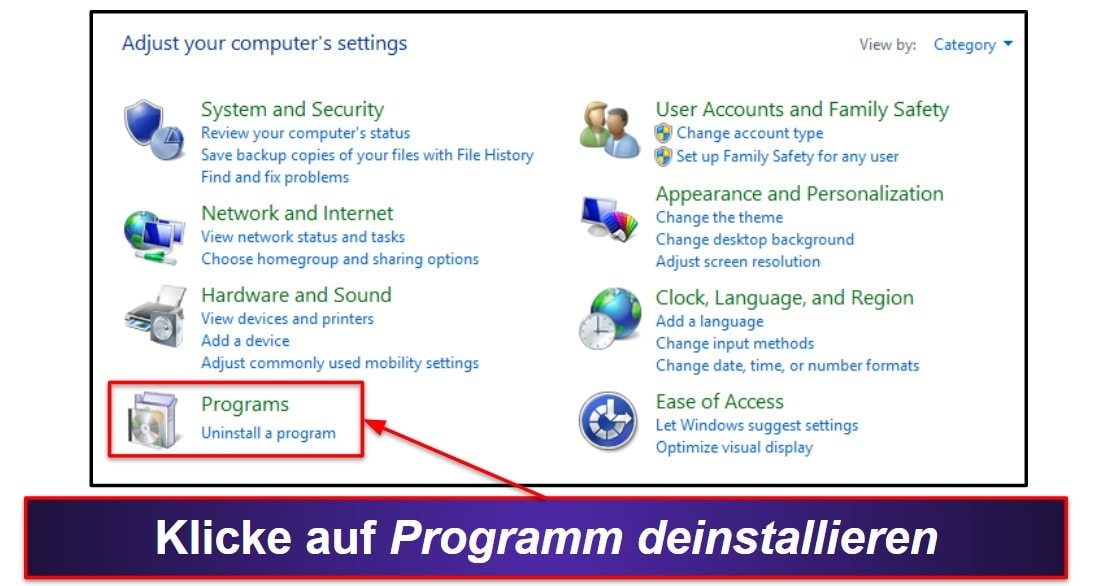
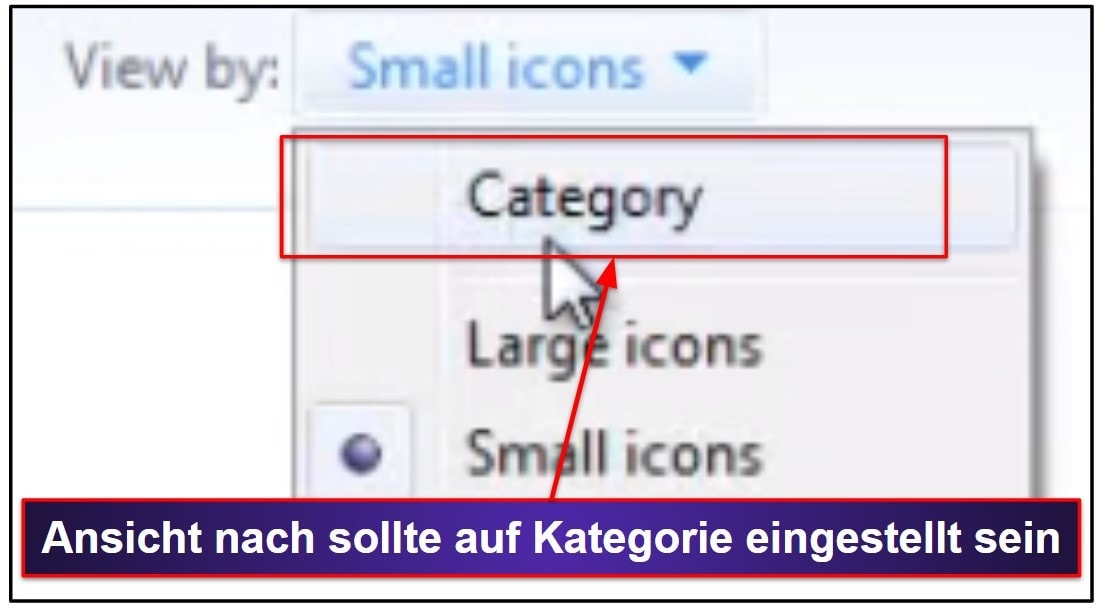
- Gehe durch die Liste der installierten Programme, bis Du „Bitdefender Total Security“ (oder den Namen Deines entsprechenden Programms) und „Bitdefender Agent“ siehst. Beginne mit „Bitdefender Total Security“, klicke darauf und dann auf deinstallieren. Folge dem Deinstallationsassistenten und starte Dein Gerät neu, wenn Du dazu aufgefordert wirst.
- Wiederhole den Vorgang für „Bitdefender Agent“, und schon hast Du Bitdefender erfolgreich von Deinem Windows 7 PC entfernt.
So deinstallierst Du Bitdefender von Deinem Mac
- Öffne den Finder in Deinem Dock und klicke auf Programme.
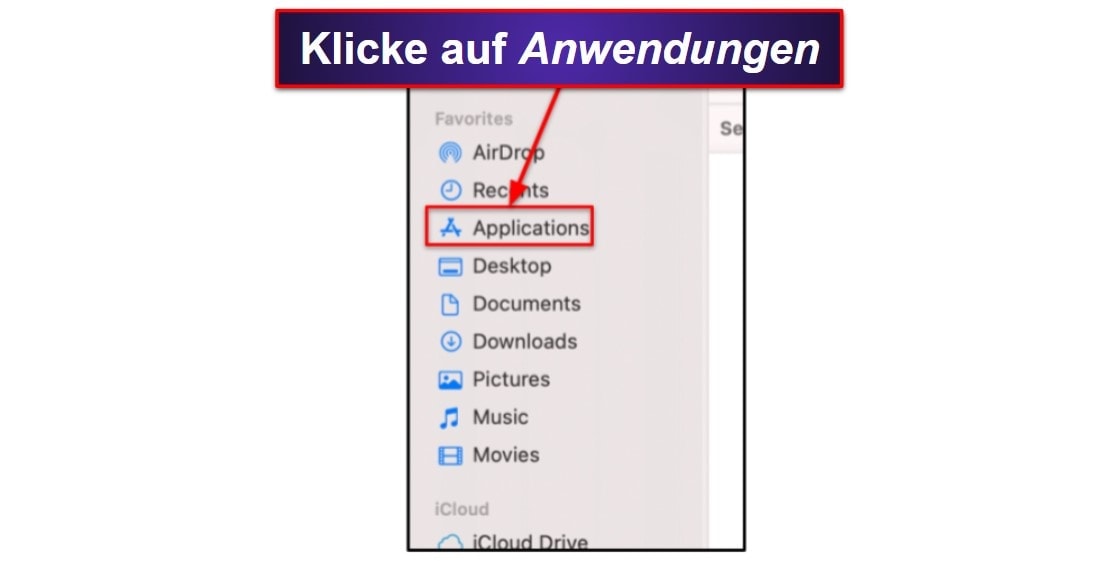
- Suche im Menü Anwendungen nach einem Bitdefender-Ordner und öffne ihn.
- Doppelklicke auf BitdefenderUninstaller
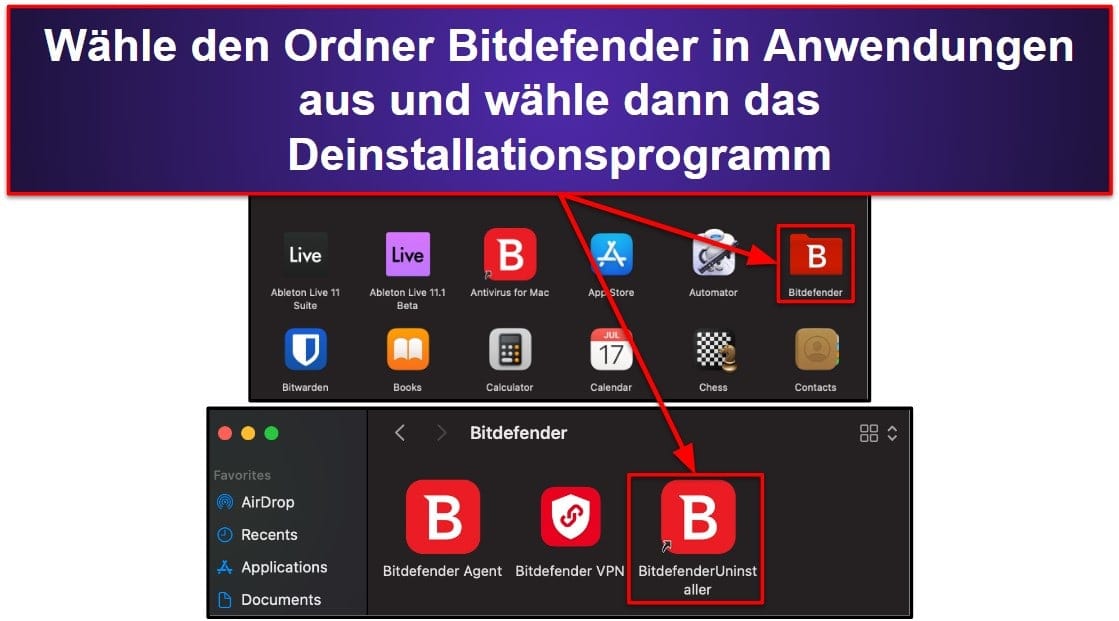
- Klicke im angezeigten Fenster auf Deinstallieren.
- Gib Deinen Mac-Benutzernamen und Dein Passwort ein und klicke dann auf OK.
- Folge den weiteren Schritten des Deinstallationsassistenten, um Bitdefender erfolgreich von macOS zu entfernen.
Es gibt einige zusätzliche Schritte, die fortgeschrittene Benutzer möglicherweise befolgen möchten:
- Gehe zur Bibliothek Deines Macs und verschiebe den verbleibenden Bitdefender-Ordner in Deinen Papierkorb (Du musst Deinen Benutzernamen und Dein Passwort erneut eingeben).
- Entferne den Ordner Antivirus für Mac in Deinen Papierkorb.
- Greife auf den Ordner „Erweiterungen“ (in der Bibliothek Deines Macs) zu und lösche ihn:
- SelfProtect.kext
- FileProtect.kext
- TMProtection.kext
So deinstallierst Du Bitdefender von Deinem iPhone oder iPad
Die Deinstallation von Bitdefender von Deinen iOS-Geräten ist ganz einfach. Drücke einfach lange auf die Bitdefender Mobile Security-App, bis ein Dropdown-Menü erscheint. Wähle App entfernen und bestätige Deine Auswahl, um Bitdefender Mobile Security erfolgreich von Deinem iOS-Gerät zu entfernen.

So deinstallierst Du Bitdefender von Deinem Android Smartphone oder Tablet
Die Deinstallation von Bitdefender von Deinen Android-Geräten ist einfach. Drücke dazu einfach lange auf die Bitdefender Security-App, bis eine Schaltfläche zum Deinstallieren erscheint. Tippe auf Deinstallieren, um Bitdefender Mobile Security erfolgreich von Deinem Android-Smartphone oder -Tablet zu entfernen.

Bitdefender – Häufig gestellte Fragen
Wie erneuert man ein Bitdefender-Abonnement?
Die Erneuerung Deines Abonnements bei Bitdefender ist einfach. Wenn Du Bitdefender bereits abonniert hast und Dein Abonnement verlängern möchtest, kannst Du das ganz einfach über Dein Bitdefender Central-Konto tun:
- Melde Dich bei Deinem Bitdefender Central-Konto an (https://central.bitdefender.com/).
- Klicke auf Meine Abonnements.
- Klicke auf Meine Zahlungen.
- Klicke auf Details anzeigen neben dem Abonnement, das Du verlängern möchtest.
- Klicke auf Automatische Verlängerung aktivieren.
Bevor Du diesen Schritten folgst, solltest Du Dir jedoch die anderen Antivirenprogramme auf unserer Liste ansehen, um sicherzustellen, dass Du das beste Antivirenprogramm für Deine Bedürfnisse verwendest. Bitdefender ist zwar eine großartige Option, aber Norton ist unsere erste Wahl im Jahr 2025, da es neben einigen ausgezeichneten Zusatzfunktionen eine 100%ige Malware-Erkennungsrate bietet.
Gibt es eine kostenlose Version von Bitdefender?
Bitdefender hatte früher einen kostenlosen Tarif für Windows im Angebot, dieser wurde jedoch eingestellt. Es gibt zwar noch ein kostenloses Angebot für Mac und mobile Geräte, aber das ist sehr einfach und nicht sehr gut.
Stattdessen lohnt es sich, etwas mehr Geld auszugeben und einen der kostenpflichtigen Bitdefender-Tarife oder einen anderen Premium-Antivirus wie
Kostenlose Antivirenprogramme sind zwar besser als gar nichts, haben aber in der Regel einen sehr eingeschränkten Funktionsumfang. Premium-Virenschutzprogramme hingegen verfügen in der Regel über eine Vielzahl nützlicher Funktionen, die für Deine Sicherheit und die Deiner Familie im Internet sorgen, z.B. ein VPN, eine Kindersicherung und einen Passwort-Manager. Darüber hinaus gibt es eine ganze Reihe sehr preiswerter Optionen.
Warum lässt sich Bitdefender nicht deinstallieren?
Die Deinstallation von Bitdefender sollte problemlos möglich sein. Wenn sich Bitdefender auf Deinem Windows-PC oder Mac nicht deinstallieren lässt, überprüfe, ob Du die oben genannten Schritte richtig befolgt hast.
Wenn Du Bitdefender immer noch nicht deinstallieren kannst, überprüfe, ob Du als Administrator auf Deinem Gerät angemeldet bist und ob Du über Administratorrechte verfügst.
Wenn Du mit einem Android-Gerät arbeitest, musst Du möglicherweise die Geräteadministrator-Einstellung deaktivieren, bevor Du Bitdefender deinstallieren kannst. Führe dazu die folgenden Schritte aus:
- Tippe auf Einstellungen.
- Tippe auf Sicherheit.
- Tippe auf Geräteadministratoren.
- Suche „Bitdefender Mobile Security“ in der Liste und tippe darauf.
- Tippe auf Deaktivieren.
Sobald Du dies getan hast, solltest Du in der Lage sein, Bitdefender normal zu deinstallieren.
Wenn Du Bitdefender deinstalliert hast, solltest Du ein alternatives Antivirenprogramm auswählen, um Dein Gerät zu schützen, z.B. Norton oder
Wo finde ich das Deinstallationspasswort für Bitdefender?
Du brauchst nur dann ein Passwort für die Deinstallation von Bitdefender, wenn Du es von einem Mac deinstallierst. In diesem Fall musst Du dasselbe Passwort verwenden, das Du für die Anmeldung bei Deinem Mac benutzt – Dein Administratorpasswort. Wenn Du Dich nicht mehr daran erinnern kannst, wie dieses lautet:
- Navigiere zum Anmeldebildschirm Deines Macs und klicke auf das Fragezeichen.
- Klicke auf Neustart und Zeige die Optionen zum Zurücksetzen des Passworts an.
- Befolge die Anweisungen.
Sobald Du dies getan hast, solltest Du in der Lage sein, Bitdefender von Deinem Mac zu deinstallieren, indem Du unseren obigen Anweisungen folgst. Nachdem Du Bitdefender vollständig entfernt hast, solltest Du ein alternatives Antivirenprogramm wie Norton,
